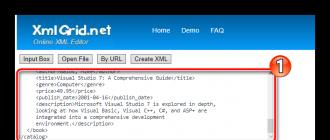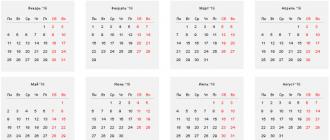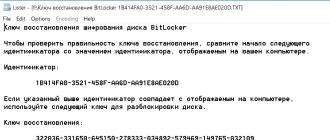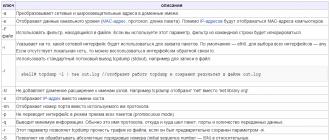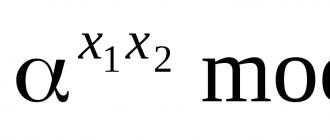Nous allons maintenant examiner les raisons et ce qu'il faut faire dans une situation où votre Android ne voit pas de clé USB ou Disque dur par USB Câble OTG.
Cet article convient à toutes les marques qui produisent des téléphones sous Android 9/8/7/6 : Samsung, HTC, Lenovo, LG, Sony, ZTE, Huawei, Meizu, Fly, Alcatel, Xiaomi, Nokia et autres. Nous ne sommes pas responsables de vos actions.
À Appareil Android vous pouvez connecter une clé USB et même dur externe conduire via un adaptateur OTG, mais il n'est pas toujours possible de le faire la première fois. Les raisons peuvent être différentes, du mauvais système de fichiers aux dommages partiels du connecteur du smartphone.
Le plus souvent, le problème peut être éliminé de lui-même, mais dans les cas graves, vous devez contacter centre de services.
Attention! Dans le commentaire, il y a un autre conseil d'un lecteur expérimenté dans la résolution de ce problème. N'oubliez pas de le vérifier.
Les raisons pour lesquelles Android ne voit pas à travers l'adaptateur OTG
Si vous essayez de comprendre pourquoi Android ne voit pas clé USB, alors la première étape est de s'assurer que le smartphone peut fonctionner avec Clé USB.
Pour ce faire, il doit prendre en charge la technologie USB On-The-Go. Cela suppose que le microUSB alimente stockage externe via un câble OTG, afin qu'il devienne visible sous Android, tout comme sous Windows 7/10 / XP.
Pour vous assurer que les spécifications matérielles vous permettent de connecter un modem, une clé USB, un clavier ou tout autre périphérique USB à votre téléphone, installez une application Android.
Si le programme indique que le téléphone est prêt à fonctionner avec périphériques externes via le hub, vous pouvez connecter le câble OTG et établir une connexion avec la clé USB à travers celui-ci.
Augmenter
En plus du manque de prise en charge de la technologie USB On-The-Go, il existe d'autres raisons pour lesquelles Android ne voit pas la clé USB à travers le cordon, même si le voyant est allumé :
- Mauvaise version du système d'exploitation. Pour fonctionner avec un équipement prenant en charge USB 2.0 et USB 3.0, l'appareil doit disposer d'Android 3.1 ou supérieur.
- Le rangement attaché est trop grand.
- S'il y a un son de connexion, mais que le matériel ne peut pas être détecté (ou qu'il est en train de charger), assurez-vous que son système de fichiers est au bon format Fat32. NTFS et ExFat ne peuvent pas être lus sur Android.
- Dysfonctionnement de la clé USB. Essayez de le connecter à votre ordinateur pour vous assurer que le lecteur fonctionne.
- Dommage au connecteur sur le téléphone/tablette. Même si cela ne signifie pas que le connecteur est complètement fonctionnel - les contacts responsables du transfert de données peuvent être endommagés.
- Dommages au câble ou à l'adaptateur OTG. Pour vous assurer qu'il fonctionne correctement, connectez une autre clé USB à un autre téléphone connu pour être adapté à cette tâche.
Dans certains cas, l'appareil ne peut pas être connecté sans root. Cela se produit si modèle spécifique le téléphone ne peut pas monter automatiquement le stockage externe. Pour éliminer la faille, vous avez besoin d'un logiciel tiers - par exemple, une application pouvant fonctionner avec des lecteurs flash, des modems, des appareils photo et d'autres appareils.
 Augmenter
Augmenter Lors de la connexion d'un équipement via un câble OTG, le programme le détectera et le montera automatiquement. Vous pouvez trouver le contenu du lecteur dans le dossier /sdcard/usbStorage/sda1. Pour extraction en toute sécurité lecteur, vous devez sélectionner l'option "Démonter" dans StickMount.
Un appareil mobile qui fonctionne sur le système d'exploitation Android, contrairement à d'autres gadgets portables, peut être connecté à un ordinateur en tant que lecteur flash. Dans de nombreux smartphones et tablettes sous Android, les constructeurs ont initialement mis en place des fonctions permettant de les utiliser sous forme de clés USB.
Cela permet à l'utilisateur d'enregistrer information nécessaire, supprimez du produit les fichiers qui ne sont pas utilisés, mais qui en même temps occupent beaucoup d'espace.
À l'aide de Mobile Android l'appareil se présente sous la forme d'un lecteur flash, il n'est pas nécessaire d'avoir constamment un lecteur avec vous. Maintenant, vous n'avez plus besoin d'effectuer beaucoup de manipulations avec la connexion à un ordinateur portable ou à un ordinateur, en y consacrant beaucoup de temps.
Options pour connecter un gadget mobile en tant que lecteur flash
Voyons comment connecter un appareil mobile comme une clé USB... Pour ce faire, vous devez effectuer certaines actions séquentielles :
Si l'obturateur est abaissé dans le menu, Connexion USB sous la forme d'une clé USB. Si vous devez éteindre le variateur, vous devez également baisser le volet et cliquer sur l'inscription correspondante.
Connecter le produit avec différentes versions d'Android
Voyons maintenant comment connecter une tablette ou un smartphone en tant que clé USB, en fonction de la version utilisée. Android... Tout d'abord, nous déterminons quel système d'exploitation se trouve sur l'appareil. Pour ce faire, allez dans "Paramètres", sélectionnez la section "À propos de l'appareil" ou "À propos du téléphone". C'est souvent le dernier de la liste qui s'ouvre.
Système d'exploitation Android 2.1 - 2.3.7
Si le système d'exploitation est Android 2.1 - 2.3.7, vous devez effectuer les étapes suivantes :
- Vous devez connecter le gadget au PC en utilisant cable USB.
- L'ordinateur devrait détecter le nouveau périphérique par lui-même. Si cela ne se produit pas, il faut déconnecter le smartphone de l'ordinateur, aller dans "Paramètres", sélectionner "Applications", cliquer sur "Pour développeur", puis "Débogage via USB". Vous devez maintenant vous reconnecter au PC.
- L'icône du lecteur apparaît dans le gadget. Vous devez cliquer sur "Connexion USB", et la connexion elle-même doit être établie en tant que périphérique multimédia.
Android OS version 4 et supérieure
Depuis la version 4.4 KitKat, Android n'utilise pas le mode de stockage USB, une tablette ou un smartphone peut être utilisé comme Media Transfer Protocol (MTP). Mais vous pouvez faire fonctionner le gadget comme un périphérique de stockage.
Nécessaire pour utiliser application spéciale, qui vous aidera à connecter Android avec MTP en tant que clé USB en quelques étapes. Cela nécessitera :
- Installer sur Racine Android droits.
- Téléchargez et installez une application spéciale "USB MASS STORAGE Enabler".
Ensuite, vous devez effectuer les opérations suivantes :
- Exécutez "USB MASS STORAGE Enabler". Il sera affiché dans le menu en tant qu'activateur USB.
- Les droits root doivent être accordés. Vous serez invité à modifier le fonctionnement de Selinux. Il doit être résolu.
- Si cet appareil est pris en charge, l'application ira au menu principal.
- Pour résoudre le "lecteur flash" dans Android a été activé, vous devez cliquer sur "Activer le stockage de masse USB".
Après avoir utilisé Android comme clé USB, vous devez désactiver ce mode. Pour cela s'ouvre programme"USB MASS STORAGE Enabler" et le bouton correspondant y est enfoncé. Se connecter appareil mobile dans un mode différent, vous devez redémarrer Android.
Android ne détecte pas la carte mémoire
Il y a des situations où une clé USB est dans l'appareil ne marche pas... Pour le trouver, vous pouvez utiliser gestionnaire de fichiers"ES Explorer" ou une application similaire. Avec l'aide de tels programmes, vous pouvez trouver presque tout. En termes de fonctionnalité, il est similaire au programme Poste de travail.
Pour reconnaître la carte mémoire, vous devez exécuter "ES Explorer". Après l'avoir lancé, un menu apparaîtra sur le côté gauche de l'écran, où se trouvera la carte SD (carte mémoire). Il ne reste plus qu'à cliquer dessus. Après cela, la carte mémoire sera détectée et disponible pour le travail.
Presque tous ces derniers (et pas tellement) modèles phares Android est équipé de superbes écrans larges avec une diagonale décente et un ppi élevé. Sur de tels écrans, il est assez pratique de regarder des films et des séries télévisées sur la route, mais où les enregistrer ? Google a une mauvaise tradition de ne pas installer d'emplacements pour cartes mémoire dans ses téléphones Google. Si pour le Galaxy Nexus ce n'est toujours pas si critique (16 Go à bord), alors les plus jeunes Nexus 4 et Nexus 7 souffrent déjà, car vous ne pouvez pas enregistrer beaucoup de contenu vidéo sur 8 Go, et ce n'est pas le seul problème avec les téléphones Google. Il reste à utiliser des supports externes amovibles. Mais comment le connecter à votre smartphone et tablette ? Très simple.
Ce qui est necessaire
- Smartphone ou tablette auquel on veut connecter un stockage USB
- Disque USB amovible
- Câble USB OTG
Le câble USB On-The-Go est un adaptateur qui se connecte au micro port USB smartphone, et à l'autre extrémité est bloqué USB standard Port disque amovible... Des produits faits maison sympas peuvent le souder eux-mêmes (ils nous enverront peut-être des instructions avec des captures d'écran, nous les publierons volontiers), tandis que le reste peut aller sur Internet ou dans le magasin spécialisé le plus proche et y acheter un tel adaptateur pour de l'argent très ridicule. Ce poste ouvre en fait de belles opportunités. Il peut être utilisé pour connecter des manettes de jeu, des claviers et d'autres appareils avec interface USB, si seulement un smartphone ou une tablette les comprend.

Au stade initial, cela suffit. Maintenant, nous devons savoir si notre appareil mobile veut être ami avec des supports amovibles sans manipulations supplémentaires. Les smartphones et tablettes du même fabricant permettent de se connecter Clés USB de la boite. Nous nous connectons et regardons. S'il n'était pas possible d'accéder au stockage, alors nous allons plus loin.
Option simple
Si vous n'avez pas envie de déconner, allez à Jeu de Google Stockez et achetez l'application Nexus Media Importer là-bas (elle ne fonctionne pas seulement avec les Nexuses) pour 3 $. C'est assez.
Si vous avez un appareil rooté, vous n'aurez pas à payer. Téléchargement démon application payante StickMount (fonctionne uniquement avec root) et en cours de route n'importe quel gestionnaire de fichiers, si vous ne l'avez pas installé pour une raison ou une autre (nous aimons ES Explorer).

Il reste à se connecter Lecteur amovible et autorisez l'accès root à StickMount.

Un message correspondant apparaîtra dans la zone de notification indiquant que le stockage est connecté avec succès et possède l'adresse / sdcard / usbStorage.

Nous allons dans ce dossier via le gestionnaire de fichiers et en profitons.
Vous avez sûrement eu plus d'une fois besoin de connecter une clé USB à votre tablette Android ou smartphone, mais vous ne saviez pas comment faire. Oui, dans presque aucun gadget Android, vous ne trouverez une clé USB pleine taille, mais vous pouvez toujours connecter le lecteur à votre appareil. Maintenant, je vais vous dire comment.
Instructions : comment connecter une clé USB à une tablette ou un smartphone Android
Pour ouvrir et afficher le contenu du lecteur flash, vous aurez besoin d'un gestionnaire de fichiers. Si vous n'avez pas de gestionnaire intégré au départ, vous devrez en télécharger un externe. Vous pouvez en prendre connaissance sur notre site Internet. Le chemin d'accès aux fichiers lui-même ressemblera à ceci : / sdcard / usbStorage.
Certes, les tablettes ou les smartphones ne peuvent pas toujours identifier une clé USB ou un disque dur. Dans ce cas, vous devrez télécharger l'application payante Nexus Media Importer (elle fonctionne non seulement avec le Nexus), ou l'application StickMount, qui est distribuée gratuitement, mais nécessite root (droits de superutilisateur). Lisez à propos de leur publication dans les publications : et. Si vous avez déjà rooté l'appareil, vous pouvez continuer. Il existe une autre excellente application pour monter automatiquement une clé USB. Il s'appelle USB OTG Helper et nécessite également droits root.
Comment connecter une clé USB à une tablette ou un smartphone Android via MicroUSB
Si votre tablette ou smartphone utilise Port micro-USB, alors il ne sera pas difficile de connecter un tel appareil. Il vous suffit de débourser quelques dollars et d'acheter un câble USB OTG. C'est-à-dire que vous insérez l'extrémité correspondante de l'adaptateur dans le connecteur de l'appareil et connectez-y la clé USB. Si votre smartphone ou tablette Android prend en charge la fonction OTG, la clé USB sera détectée automatiquement.
Comment connecter une clé USB à une tablette ou un smartphone Android sans MicroUSB
Si votre constructeur était gourmand de connecteur USB, et a plutôt équipé son appareil d'un seul connecteur propriétaire pour la synchronisation, alors vous devrez dépenser un peu plus. Mais même dans une telle situation, il existe une solution : vous aurez besoin d'un autre adaptateur supplémentaire, adapté à votre connecteur. Vous devrez y insérer un câble USB OTG.
Voilà, j'espère que mon message vous a été utile.
Les clés USB modernes peuvent contenir une énorme quantité d'informations, dont le poids peut atteindre 256 Go et même plus. C'est juste en raison de l'absence du connecteur requis, il est problématique de "synchroniser" avec un smartphone, et viens à la rescousse adaptateurs... Aujourd'hui, nous allons découvrir comment connecter une clé USB à Android via OTG et ce qui est nécessaire pour cela.
Qu'est-ce que l'OTG
Le câble OTG est un adaptateur spécial, vous permettant de connecter des appareils avec un connecteur USB standard à des téléphones et des tablettes. En un mot, il s'agit d'un adaptateur dont une extrémité est connectée à un smartphone, et un accessoire est inséré dans l'autre.
Vous pouvez vous connecter à la fois avec des souris et des claviers, ainsi qu'avec n'importe quel périphérique de stockage externe.
Vous pouvez acheter l'adaptateur dans n'importe quel magasin, spécialisée dans l'électronique et les gadgets. Notez également que OTG est déjà inclus dans le forfait pour certains téléphones. Par exemple, ce détail a été vu dans Smartphones Samsung et Sony.
Comment vérifier la compatibilité entre Android et OTG
Malheureusement, tous les smartphones ne peuvent pas se vanter de prendre en charge le protocole OTG. Mais comment savoir à l'avance si l'appareil sera capable de reconnaître un gadget supplémentaire ? Le plus facile - c'est une définition visuelle... Si le téléphone a microUSB standard, très probablement, dans ce cas, il se connectera à l'adaptateur sans problème.
Mais pour un meilleur test, nous vous recommandons d'utiliser programme spécial, à savoir Vérificateur USB OTG... C'est très application utile avec un minimum de fonctions, exécutant parfaitement l'option principale - la reconnaissance Prise en charge OTG ou son absence sur un smartphone Android.
Application USB OTG Cheker
L'utilitaire peut être facilement téléchargé à partir de. Après l'installation, nous le lançons et après quelques secondes nous voyons sur l'écran principal soit un carré vert soit un carré rouge. Tout est très clair ici : vert signifie une synchronisation ultérieure réussie, rouge - impossibilité de se connecter à l'adaptateur.
Vous trouverez ci-dessous un tableau contenant quelques informations sur l'appareil, où le modèle de téléphone, son nom et son identifiant sont indiqués. C'est, en principe, où toutes les fonctionnalités de l'application se terminent.
Si le résultat est négatif - il y a deux options pour résoudre ce problème... Peut-être que le lecteur flash n'est tout simplement pas reconnu par l'explorateur intégré. Pour cela il y a utilitaires spéciaux, dont nous parlerons ci-dessous. Soit le protocole OTG est généralement bloqué dans l'appareil. Ensuite, malheureusement, rien ne peut être fait, seulement acheter nouveau téléphone sous Android.

La procédure pour se connecter est très simple : on insère l'accessoire dans l'adaptateur, et on connecte l'adaptateur au smartphone. Si le lecteur flash est reconnu avec succès système opérateur, une notification correspondante doit apparaître à l'écran, sur laquelle vous devez cliquer "Permettre"... Le lecteur flash externe est reconnu par l'appareil, mais comment pouvez-vous lire les informations à partir de celui-ci maintenant ?
Les gestionnaires de fichiers vous aideront ici, ils sont aussi appelés conducteurs. Ce sont des applications qui permettent de visualiser toutes les informations stockées en mémoire appareil mobile et les disques qui y sont attachés.
Sur certains téléphones, par exemple ceux de Xiaomi, il existe déjà un "Explorateur" intégré.
Mais vous pouvez également installer n'importe quel gestionnaire tiers, la meilleure option est ES Explorer, dont nous avons parlé en détail dans l'article. Nous lançons le programme, aller à la racine du menu et le lecteur externe devrait y être affiché. Cliquez dessus et une liste de matériaux apparaît. Ainsi, vous pouvez visualiser des images, des vidéos, lire des documents et travailler avec des archives. Toutes les informations stockées sur une clé USB sont disponibles depuis un smartphone.
Mais que faire si le lecteur n'est pas reconnu ? La seule issue est utilitaires spécialisés... Par exemple, excellent programme est l'explorateur de médias, disponible en téléchargement sur Google Play. Malheureusement, il est payant et il n'y a pas d'essai bêta.
StickMount (racine)
Vous ne voulez pas dépenser d'argent ? Ne désespérez pas, il existe aussi une alternative gratuite - Application StickMout, demandeur. Si vous êtes déjà un "Superutilisateur", vous pouvez facilement vous adapter au programme, mais sinon vous devrez soit acheter un outil, soit vous procurer root, sinon vous ne pourrez pas travailler avec une clé USB.
Problèmes possibles pour lesquels le téléphone / la tablette ne voit pas la clé USB via OTG
Vous avez acheté un adaptateur, téléchargé le gestionnaire de fichiers nécessaire, branché avec plaisir une clé USB, mais elle ne peut pas être lue par l'appareil - quelle en est la raison ? Discutons des facteurs les plus courants qui entravent une synchronisation réussie :
- Format de lecteur flash non valide. Android ne lit pas systèmes de fichiers NTFS et ExFat. Convient uniquement FAT32.
- Inapproprié Logiciel ou système d'exploitation. La question peut être dans le firmware, et dans les pilotes spéciaux, et dans la version d'Android. Pour éviter de tels problèmes - vérifiez votre téléphone à l'avance via USB OTG Charge.
- Connecteurs sales, à cause de laquelle il n'y a pas de contact. Cela peut également inclure lecteur flash ou adaptateur défectueux.
- Le lecteur flash contient trop d'informations. Par exemple, si vous connectez un lecteur de 256 Go à un smartphone avec seulement 4 à 8 Go mémoire permanente- des problèmes sont possibles. De même avec RAM moins de 1 Go.
Instructions vidéo : comment connecter l'USB à un smartphone sans prise en charge OTG
Comme vous pouvez le voir, il est assez facile de connecter une clé USB à Android via OTG, pour cela il vous suffit de suivre clairement les instructions et de l'avoir à portée de main outils nécessaires... Bonne chance!